Поправка: Agent Activation Runtime_15831 Голяма консумация на процесор и памет
разни / / August 04, 2021
Реклами
Изглежда, че Service Host: Agent Activation Runtime консумира по-висока употреба на процесора, ако звуковият драйвер е повреден или аудио услугата е в състояние на грешка. Докато грешната конфигурация на услугата Cortana също може неочаквано да предизвика такива проблеми. Ако се сблъскате и с проблема с Agent Activation Runtime_15831 с висока консумация на процесор и памет, проверете това ръководство, за да го поправите.
След като системните ресурси станат силно използвани от конкретната задача, вашият Windows компютърът става муден. Винаги, когато потребителите отворят диспечера на задачите, Service Host: Agent Activation Runtime винаги има водеща роля по отношение на консумацията на CPU и паметта. Въпреки че понякога нормално рестартиране на системата може да реши такъв проблем, има няколко заобикалящи решения, споменати по-долу.
Съдържание на страницата
-
1 Поправка: Agent Activation Runtime_15831 Голяма консумация на процесор и памет
- 1.1 1. Повторно активиране на аудио услугата
- 1.2 2. Излезте от Cortana
- 1.3 3. Деактивирайте Cortana
- 1.4 4. Преинсталирайте Sound Driver
- 1.5 5. Деактивирайте услугата за изпълнение на агента за активиране
- 1.6 6. Променете ключа на системния регистър на Windows
Поправка: Agent Activation Runtime_15831 Голяма консумация на процесор и памет
Някои от потребителите споменаха, че обикновено рестартиране може да реши проблема. Докато някои нещастни потребители казват, че проблемът продължава, което не е добро нещо. Така че, без да губите повече време, можете да следвате всички възможни методи по-долу.
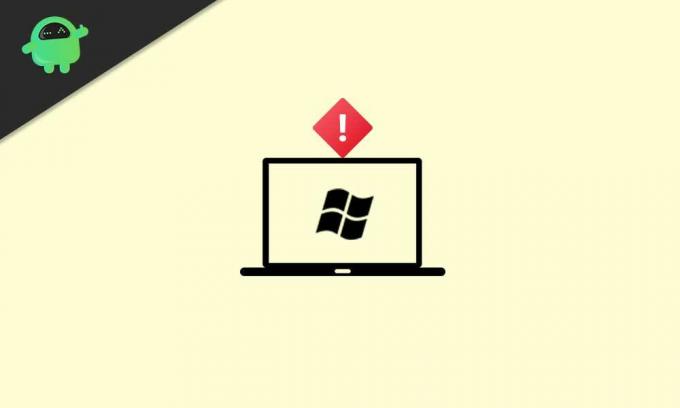
Реклами
1. Повторно активиране на аудио услугата
Услугата за изпълнение на агента за активиране може да възникне поради използването на по-високи системни ресурси в Windows 10. В случай че деактивирате аудио услугата и я активирате отново на вашата система, шансовете са големи достатъчно, за да може да можете да коригирате Agent Activation Runtime_15831 High CPU и Memory Consumption проблем.
- Кликнете върху Старт меню > Тип cmd.
- Кликнете с десния бутон На Командния ред от резултата от търсенето.
- Изберете Изпълни като администратор > Ако бъдете подканени от UAC, щракнете върху Да за да продължите.
- Уверете се, че сте въвели следната команда и натиснете Въведете за да спрете аудио услугата:
net stop audiosrv -
- След като приключите, ще трябва да активирате отново аудио услугата, като изпълните командата по-долу:
net start audiosrv -
- Затворете прозореца на командния ред и рестартирайте компютъра, за да приложите промени.
2. Излезте от Cortana
Услугата за гласова помощ на Microsoft Cortana за Windows 10 може също да задейства проблема с Agent Activation Runtime, ако Cortana е извикана на случаен принцип от услугата за активиране на агент. Ако можете да излезете от Cortana и след това да го деактивирате, може лесно да разрешите проблема.
- Кликнете върху Старт меню > Тип Кортана. [Можете също да кликнете върху Cortana от лентата на задачите]
- Щракнете, за да го отворите> Отидете на три хоризонтални ленти (Меню).
- Изберете Отписване > Потвърдете го.

- Сега, Кликнете с десния бутон На Лента на задачите > Щракнете върху Премахнете отметкатаПоказване на бутона Cortana от списъка.
- Можете да рестартирате компютъра си веднъж, за да проверите за проблема.
3. Деактивирайте Cortana
Ако в случай, проблемът с Agent Activation Runtime_15831 все още се появява пред вас, не забравяйте да изпълните стъпките по-долу, за да деактивирате Cortana.
- Натиснете Windows + X бутони за отваряне Меню за бързо стартиране.
- Кликнете върху Диспечер на задачите > Отидете на Започвам раздел.
- Изберете Кортана от списъка> Щракнете върху Деактивирайте.
- Сега кликнете върху Старт меню > Тип Кортана.

Реклами
- Отидете на Настройки на приложението > Изключете Cortana от Работи при влизане опция.
- Не забравяйте да рестартирате компютъра си, за да приложите промени.
- И накрая, трябва да можете да разрешите проблема с Agent Activation Runtime_15831 High CPU и Memory Consumption.
4. Преинсталирайте Sound Driver
Тъй като конкретният проблем най-вероятно е причинен поради повреден или липсващ звуков драйвер на вашата система Windows. Ако и вие се чувствате по същия начин, не забравяйте да опитате да преинсталирате звуковия драйвер правилно. Да го направя:
- Отворете уебсайта на съответния производител и изтеглете най-новия файл на звуковия драйвер на вашия компютър.
- Сега натиснете Windows + X бутони за отваряне на Меню за бързо стартиране.
- Изберете Диспечер на устройства от списъка> Кликнете два пъти На Контролери за звук, видео и игри.
- Кликнете с десния бутон на вашето аудио устройство> Изберете Деинсталирайте устройството.
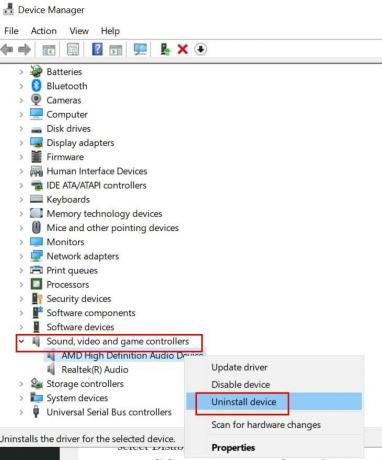
- Уверете се, че сте активиране на Изтрийте драйвера за това устройство квадратче за отметка.
- След това кликнете върху Деинсталирайте отново, за да завършите процеса.
- След това инсталирайте изтегления файл на най-новия звуков драйвер.
- Рестартирайте компютъра, за да приложите промени, за да проверите за проблема.
5. Деактивирайте услугата за изпълнение на агента за активиране
Възможно е също така услугата Agent Activation Runtime да е заседнала по някакъв начин в операцията и да причини такъв проблем. Трябва да деактивирате услугата ръчно, за да разрешите проблема.
- Натиснете Windows + R бутони за отваряне на Бягай диалогов прозорец.
- Сега напишете услуги.msc и удари Въведете да отвориш Услуги.
- Ако бъдете подканени от UAC, щракнете върху Да за да разрешите разрешението.
- Намерете Време за активиране на агента услуга от списъка.
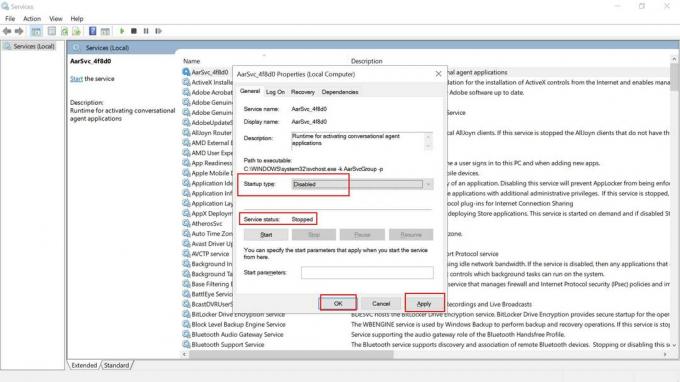
Реклами
- Кликнете два пъти върху него, за да отворите интерфейса на свойствата.
- Тук изберете хора с увреждания от Тип стартиране. [Ако услугата вече е спряна, не забравяйте да изберете Disabled и кликнете върху Apply]
- След това кликнете върху Спри се за пауза на услугата.
- Кликнете върху Приложи за да запазите промените> Изберете Добре и рестартирайте компютъра си, за да проверите дали проблемът с Agent Activation Runtime_15831 High CPU и Memory Consumption е отстранен или не.
6. Променете ключа на системния регистър на Windows
Ако нито един от методите не работи за вас, опитайте да редактирате ключовете на системния регистър на Windows, като следвате стъпките по-долу, за да разрешите проблема.
Моля обърнете внимание: Ако не сте сигурни какво правите, създайте точка за възстановяване на системата и след това можете да изпълните стъпките по-долу.
- На първо място, уверете се, че вече сте деактивирали услугата Agent Activation Runtime от горния метод.
- Сега натиснете Windows + R бутони за отваряне на Бягай диалогов прозорец.
- Тип regedit и удари Въведете да отвориш Редактор на регистъра.
- Ако бъдете подканени от UAC, можете да кликнете върху Да за да го стартирате като администратор.
- Преминете към следния път:
Компютър \ HKEY_LOCAL_MACHINE \ SYSTEM \ CurrentControlSet \ Services \
- Щракнете, за да изберете AarSvc ключ на системния регистър от левия прозорец.
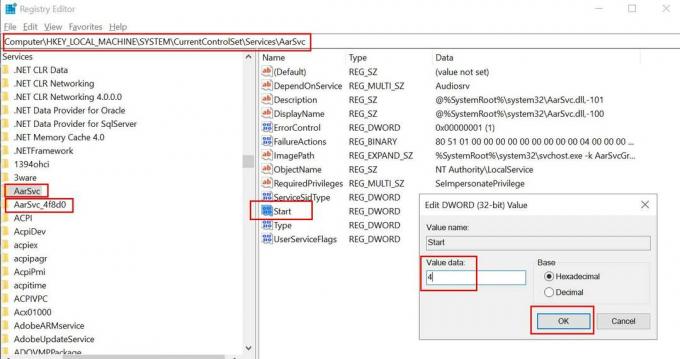
- Кликнете два пъти на Започнете стойност от десния прозорец.
- Не забравяйте да промените стойност да се 4 и затворете диалоговия прозорец.
- Изберете AarSvc_XXXXX ключ на системния регистър от левия прозорец.
- Отново кликнете два пъти на Започнете стойност от десния прозорец.
- Променете стойност да се 4 и затворете прозореца на редактора на системния регистър.
- И накрая, рестартирайте компютъра си, за да проверите за проблема.
Това е, момчета. Предполагаме, че това ръководство е било полезно за вас. За допълнителни заявки можете да коментирате по-долу.
Реклами Windows е най-популярната операционна система не само заради своя GUI, но и заради своята гъвкавост...
Реклами Последна актуализация на 4 януари 2021 г. в 22:08 ч. И вие ли получавате грешки като FFMPEG.dll...
Реклами Една от най-често срещаните грешки, които хората изпитват в Windows, е синият екран на смъртта...



